Открываем msc windows оснастки через командную строку

Добрый день уважаемые читатели и подписчики блога, сегодня мы с вами поговорим на тему как открыть msc windows оснастки через командную строку, для чего это может быть вам нужно и как это поможет в повседневной практике системного администратора. Поверьте полученные знания в этой статье, в будущем смогут вам сэкономить огромное количество времени и нервных клеток, не говоря уже о возможности блеснуть задротскими знаниями перед вашими коллегами, просто если вы активно используете linux системы и знаете основные команды в консоли, то вам будет интересны и эти. Всегда по возможности стремитесь изучать по мимо GUI интерфейсов, еще и альтернативные методы настройки, так как при настройке Windows Server, все чаще выбирают режим core с минималистическим интерфейсом.
Что такое msc оснастка
И так msc в Windows расшифровывается как Microsoft System Console, еще проще это окна или как их еще называют оснастки, для управления теми или иными функциями операционной системы. Ранее я вас уже знакомил с методом создания удобной оснастки mmc, в которой мы добавляли все, что нужно системному администратору для повседневного администрирования.
И вы наверно спросите, а при чем тут командная строка и все такое, а вот при чем. Представим себе ситуацию, у вас в организации существует домен Active Directory, рядовые пользователи не имеют прав локального администратора на своих рабочих станциях, все идет и работает как часы, случается ситуация, что например вам нужно у пользователя поменять какие либо настройки, и сделать нужно сейчас, так что искать эти настройки в групповой политике нет времени. Что делать заходить под собой не вариант, так как нужно произвести изменения в другом профиле пользователя, и как открыть например оснастку Управление компьютером или Система.
Во тут нам и поможет знание названия msc windows оснасток и командная строка. Все что вам нужно это открыть командную строку от имени администратора и ввести нужное название msc оснастки. Ниже представлен список. Как видите открыв командную строку cmd.exe я для примера ввел значение открывающее панель управления с правами администратора системы.
Элементы оснастки Консоли управления msc
- appwiz.cpl - Установка и удаление программ
- certmgr.msc - Сертификаты пользователя
- certlm.msc - Сертификаты компьютера
- ciаdv.msc - Служба индексирования
- cliconfg - Программа сетевого клиента SQL
- clipbrd - Буфер обмена
- compmgmt.msc - Управление компьютером
- dcomcnfg - Консоль управления DCOM компонентами
- ddeshare - Общие ресурсы DDE (на Win7 не работает)
- desk.cpl - Свойства экрана
- devmgmt.msc — Диспетчер устройств
- dfrg.msc - Дефрагментация дисков
- diskmgmt.msc - Управление дисками
- drwtsn32 - Dr.Watson
- dxdiag - Служба диагностики DirectX
- eudcedit - Редактор личных символов
- eventvwr.msc - Просмотр событий
- firewall.cpl - настройки файерволла Windows
- gpedit.msc - Груповая политика
- fsmgmt.msc - Общие папки
- fsquirt - Мастер передачи файлов Bluetooth
- chkdsk - Проверка дисков (обычно запускается с параметрами буква_диска: /f /x /r)
- control printers - Принтеры и факсы - запускается не всегда
- control admintools - Администрирование компьютера - запускается не всегда
- control schedtasks - Назначенные задания (планировщик)
- control userpasswords2 - Управление учётными записями
- compmgmt.msc - Управление компьютером (compmgmt.msc /computer=pc - удаленное управление компьютером pc)
- lusrmgr.msc - Локальные пользователи и группы
- mmc— создание своей оснастки
- mrt.exe - Удаление вредоносных программ
- msconfig - Настройка системы (автозапуск, службы)
- mstsc - Подключение к удаленному рабочему столу
- cleanmgr - Очистка диска
- ncpa.cpl - Сетевые подключения
- ntmsmgr.msc - Съёмные ЗУ
- mmsys.cpl - Звук
- ntmsoprq.msc - Запросы операторов съёмных ОЗУ (для XP)
- odbccp32.cpl - Администратор источников данных
- perfmon.msc - Производительность
- regedit - Редактор реестра
- rsop.msc - Результатирующая политика
- secpol.msc - Локальные параметры безопасности (Локальная политика безопасности)
- services.msc - Службы
- sfc /scannow - Восстановление системных файлов
- sigverif - Проверка подписи файла
- sndvol — управление громкостью
- sysdm.cpl - Свойства системы
- syskey - Защита БД учётных записей
- taskmgr - Диспетчер задач
- utilman Диспетчер служебных программ
- verifier Диспетчер проверки драйверов
- wmimgmt.msc - Инфраструктура управления WMI
- timedate.cpl - Оснастка "Дата и время"
Список msc оснасток для Windows Server
Давайте рассмотрим как запускаются Административные оснастки Windows из командной строки cmd.exe
- domain.msc - Active Directory домены и доверие
- dsa.msc - Active Directory Пользователи и компьютеры (AD Users and Computers)
- tsadmin.msc - Диспетчер служб терминалов (Terminal Services Manager)
- gpmc.msc - Консоль управления GPO (Group Policy Management Console)
- gpedit.msc - Редактор объектов локальной политики (Group Policy Object Editor)
- tscc.msc - Настройка терминального сервера (TS Configuration)
- rrasmgmt.msc - Маршрутизация и удаленый доступ (Routing and Remote Access)
- dssite.msc - Active Directory Сайты и Доверие (AD Sites and Trusts)
- dompol.msc - Политика безопасности домена (Domain Security Settings)
- dсpol.msc - Политика безопасности контроллера домена (DC Security Settings)
- dfsgui.msc - Распределенная файловая система DFS (Distributed File System)
- dnsmgmt.msc - DNS
- iscsicpl.exe - Инициатор ISCSI
- odbcad32.exe - Администратор источника данных ODBC 32 бита
- odbcad64.exe - Администратор источника данных ODBC 64 бита
- powershell.exe -noexit -command import-module ActiveDirectory - Модуль powershell Active Directory
- dfrgui.exe - Оптимизация дисков
- taskschd.msc /s - Планировщик заданий
- dsac.exe - Центр администрирования Active Directory
- printmanagement.msc - Управление печатью
- vmw.exe - Средство активации корпоративных лицензий
- eventvwr.msc /s - Просмотр событий
- adsiedit.msc - Редактор ADSIedit
- wbadmin.msc - Система архивации данных Windows Server
- ServerManager.exe - Диспетчер серверов
- dhcpmgmt.msc - DHCP сервер
- Inetmgr.exe - Оснастка IIS
- dfsmgmt.msc- DFS менеджер
Как видите msc windows оснастки очень полезные инструменты системного администрирования. Мне даже некоторые оснастки быстрее открыть чем щелкать мышкой по куче окон, особенно если сервер или компьютер тормозит или нет мышки. Да и в любом случае знать такие вещи всегда полезно. Большая часть всего, что мы используем хранится в c:\Windows\System32. Если вы пройдете в эту папку то сможете обнаружить очень много интересного.
nbtstat -a pc — имя пользователя работающего за удаленной машиной pc
net localgroup group user /add — Добавить в группу group, пользователя user
net localgroup group user /delete — Удалить пользователя из группы
net send pc ''текст '' - отправить сообщение пользователю компьютера pc
net sessions — список пользователей
net session /delete - закрывает все сетевые сессии
net use l: \\имя компа\папка\ - подключить сетевым диском l: папку на удаленном компьютере
net user имя /active:no - заблокировать пользователя
net user имя /active:yes - разблокировать пользователя
net user имя /domain - информация о пользователе домена
net user Имя /add — добавить пользователя
net user Имя /delete — удалить пользователя
netstat -a - список всех подключений к компьютеру
reg add — Добавить параметр в реестр
reg compare — Сравнивать части реестра.
reg copy — Копирует из одного раздела в другой
reg delete — Удаляет указанный параметр или раздел
reg export — Экспортировать часть реестра
reg import — Соответственно импортировать часть реестра
reg load — Загружает выбранную часть реестра
reg query — Выводит значения заданной ветки реестра
reg restore — Восстанавливает выбранную часть реестра из файла
reg save — Сохраняет выбранную часть реестра
reg unload — Выгружает выбранную часть реестра
shutdown — выключение компьютера , можно удаленно выключить другой.
SystemInfo /s machine - покажет много полезного об удаленной машине
Списка команд элементов Панели управления Windows
- control /name Microsoft.AutoPlay - Автозапуск
- control /name Microsoft.OfflineFiles - Автономные файлы
- control /name Microsoft.AdministrativeTools - Администрирование
- control /name Microsoft.BackupAndRestore - Архивация и восстановление
- control /name Microsoft.WindowsFirewall - Брандмауэр Windows Windows
- control /name Microsoft.Recovery - Восстановление
- control /name Microsoft.DesktopGadgets - Гаджеты рабочего стола
- control /name Microsoft.DateAndTime - Дата и Время
- control /name Microsoft.DeviceManager - Диспетчер устройств
- control /name Microsoft.CredentialManager - Диспетчер учетных данных
- control /name Microsoft.HomeGroup - Домашняя группа
- Windowscontrol /name Microsoft.WindowsDefender - Защитник Windows
- control /name Microsoft.Sound - Звук
- control /name Microsoft.NotificationAreaIcons - Значки области уведомлений
- control /name Microsoft.GameControllers - Игровые устройства
- Keyboardcontrol /name Microsoft.Keyboard - Клавиатура
- control /name Microsoft.Mouse - Мышь
- control /name Microsoft.TaskbarAndStartMenu - Панель задач и меню «Пуск»
- control - Панель управления
- control /name Microsoft.Fonts - Папка «Fonts»
- control /name Microsoft.IndexingOptions - Параметры индексирования
- control /name Microsoft.FolderOptions - Параметры папок
- control /name Microsoft.PenAndTouch - Перо и сенсорные устройства
- control /name Microsoft.Personalization - Персонализация
- control /name Microsoft.RemoteAppAndDesktopConnections - Подключения к удаленным рабочим столам
- control /name Microsoft.GetPrograms - Получение программ
- control /name Microsoft.GettingStarted - Приступая к работе
- control /name Microsoft.ProgramsAndFeatures - Программы и компоненты
- сontrol /name Microsoft.DefaultPrograms - Программы по умолчанию
- control /name Microsoft.SpeechRecognition - Распознавание речи
- control /name Microsoft.ParentalControls - Родительский контроль
- control /name Microsoft.InternetOptions - Свойства обозревателя
- control /name Microsoft.TextToSpeech - Свойства речи
- control /name Microsoft.System - Система
- control /name Microsoft.ScannersAndCameras - Сканеры и камеры
- control /name Microsoft.PerformanceInformationAndTools - Счетчики и средства производительности
- control /name Microsoft.PhoneAndModem - Телефон и модем
- control /name Microsoft.ColorManagement - Управление цветом
- control /name Microsoft.Troubleshooting - Устранение неполадок
- control /name Microsoft.DevicesAndPrinters - Устройства и принтеры
- control /name Microsoft.UserAccounts - Учетные записи пользователей
- control /name Microsoft.MobilityCenter - Центр мобильности
- control /name Microsoft.WindowsUpdate - Центр обновления
- control /name Microsoft.ActionCenter - Центр поддержки
- control /name Microsoft.SyncCenter - Центр синхронизации
- control /name Microsoft.EaseOfAccessCenter - Центр специальных возможностей
- control /name Microsoft.NetworkAndSharingCenter - Центр управления сетями и общим доступом
- control /name Microsoft.BitLockerDriveEncryption - Шифрование диска
- control /name Microsoft.Display - Экран
- control /name Microsoft.PowerOptions - Электропитание
- control /name Microsoft.RegionAndLanguage - Язык и региональные стандарты
- control folders - параметры проводника
Если у вас есть чем дополнить список msc канонических имен, то пишите пожалуйста в комментариях я их допишу.






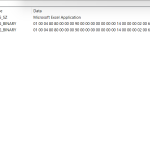



Хорошая подборка, добавил в закладки
Супер! Спасибо!!!
Хорошая подборка.
Спасибо, все доступно описано
Спасибо, все очень подробно рассказано.
Спасибо, кэп!
Да очень полезный список, я взял себе на заметку.
а вот как ограничить конкретным пользователям запуск конкретной консоли? compmgmt.msc в частности?
А что вам мешает, сделать его обычным пользователем без админских прав, создать ему отдельную mmc с нужными функциями и дать на это права или же пойти вот таким методом http://pyatilistnik.org/kak-sozdat-otdelnyiy-yarlyik-tolko-dlya-funktsii-poiska-v-active-directory/
А есть команда для запуска оснастки активации
slue.exe
NBTSTAT [-a Узел] [-A IP-адрес] [-c] [-n] [-r] [-R] [-RR] [-s] [-S] [интервал] ]
Параметры командной строки:
-a узел — Вывод таблицы имен узла, указанного по имени. Отображает таблицу имен удаленного компьютера с именем, заданным значением Узел. Отображаемые NetBIOS-имена соответствуют перечню NetBIOS-приложений, выполняющихся на удаленном компьютере.
А у вас имя пользователя работающего за удаленной машиной pc
а кто нибудь может мне помочь ?ситуация такая работаю на станке с управляющей программой и бывает надо некоторые манипуляции произвести с файлами программы вне программы ,а клавиатуры нету на станке только рабочие кнопки с этой программы и всё сенсорный экран очень надо телефон подключаю дров нет,и вставить не могу их потомучто нет не мыши(она и не поможет)не клавиатуры но есть командная строка но когда я вызываю виндомс через неё то она сбрасывает на эту программу(видать сделали для того чтоб не лазили пользователи дальше программы(а мне для ускорения процесса надо редактировать шаблоно,и размножить с которыми я часто работаю,а насяльника боится всего (хотя я уже много добился и в произвдительности и качестве и главное удобстве осталось самое маленькое,а станок польский и немецкий бесплатно не скажут!!!))))заранее спасибо!
Нет команды УСТАНОВКА ОБОРУДОВАНИЯ
Уважение и признательность за отличную подборку и описание.
Федор, очень рад, что вам понравилась подборка.
Очень рад, что смог вам помочь!
Спасибо за подборку в 2020 😀
Они еще долго будут актуальны
Respect! За такую подборку консольных команд)
Я искал их по одиночке выцеплял, а сейчас такое количество!
Спасибки автору!!!
SystemPropertiesPerformance Визуальные эффекты
%WinDir%\system32\slmgr.vbs /dli Проверка активации
%WinDir%\system32\slmgr.vbs /dlv Сведения о лицензии
%WinDir%\system32\slmgr.vbs /xpr Дата окончания активации
%WinDir%\system32\SystemPropertiesPerformance.exe /pagefile Файл подкачки
%WinDir%\system32\UserAccountControlSettings.exe Контроль учетных записей
%WinDir%\system32\mstsc.exe Удаленный рабочий стол
%WinDir%\System32\inetcpl.cpl Свойства обозревателя
%WinDir%\system32\WindowsPowerShell\v1.0\powershell.exe PowerShell
%WinDir%\notepad.exe %WinDir%\System32\drivers\etc\hosts Просмотреть/редактировать содержимое Host
%windir%\System32\SystemPropertiesProtection.exe Параметры восстановления системы
%WinDir%\system32\MdSched.exe Проверка памяти Windows
%WinDir%\system32\RecoveryDrive.exe Диск восстановления
%windir%\system32\osk.exe Экранная клавиатура
%WinDir%\system32\shrpubw.exe Мастер создания общих ресурсов
%WinDir%\explorer.exe shell:::{ED7BA470-8E54-465E-825C-99712043E01C} Все задачи (Режим Бога)
%WinDir%\system32\lpksetup.exe Установка-удаление языков интерфейса
%WinDir%\system32\dfrgui.exe Дефрагментация диска
%WinDir%\system32\msinfo32.exe Сведения о системе
%WinDir%\system32\sdclt.exe Программа архивации
%WinDir%\explorer.exe shell:::{2559a1f3-21d7-11d4-bdaf-00c04f60b9f0} Выполнить
%windir%\System32\OptionalFeatures.exe Компоненты Windows
%WinDir%\system32\Narrator.exe Средство чтения с экрана
slmgr.vbs /dli Проверка активации
slmgr.vbs /dlv Сведения о лицензии
slmgr.vbs /xpr Дата окончания активации
SystemPropertiesPerformance.exe /pagefile Файл подкачки
UserAccountControlSettings.exe Контроль учетных записей
mstsc.exe Удаленный рабочий стол
inetcpl.cpl Свойства обозревателя
WindowsPowerShell\v1.0\powershell.exe PowerShell
SystemPropertiesProtection.exe Параметры восстановления системы
MdSched.exe Проверка памяти Windows
RecoveryDrive.exe Диск восстановления
osk.exe Экранная клавиатура
shrpubw.exe Мастер создания общих ресурсов
lpksetup.exe Установка-удаление языков интерфейса
dfrgui.exe Дефрагментация диска
msinfo32.exe Сведения о системе
sdclt.exe Программа архивации
OptionalFeatures.exe Компоненты Windows
Narrator.exe Средство чтения с экрана
%WinDir%\notepad.exe %WinDir%\System32\drivers\etc\hosts Просмотреть/редактировать содержимое Host
%WinDir%\explorer.exe shell:::{2559a1f3-21d7-11d4-bdaf-00c04f60b9f0} Выполнить
%WinDir%\explorer.exe shell:::{ED7BA470-8E54-465E-825C-99712043E01C} Все задачи (Режим Бога)
А можно как то открыть, например, оснастку службы и поставить курсор на нужную службу? Параметры запуска у них есть какие то? Вот например можно открыть проводник и выделить нужный файл, а со службами так можно?
У всех служб есть параметры запуска,ими можно управлять из оснастки, PowerShell или cmd.